
ESP32 CAM MODÜLÜ İLE IP KAMERA
ESP32 modülünü, bir kamera ile birleştirerek wi-fi ağları üzerinde alışabilen bir modül ESP32 CAM. Bu modül sâyesinde bir IP kamera yapmak çok kolay bir hâle geldi. Bunun için gerekli modül ve kamera internet üzerinde satılmaktadır.

HAZIRLIK
ESP32 CAM modülüne yüklenecek yazılım, Arduino IDE'si üzerinden yükleneceğinden, öncelikle bilgisaarınızdaki Arduino IDE'nin ESP kartlarını tanıyor olması gerekiyor.
Bunun için yapmanız gerekenler şunlardır:
1) Arduino IDE'sini açın
2) Dosya / Tercihler menüsünü açın

2) "Ek Devre Kartları Yöneticisi URL'leri" kutucuğuna https://dl.espressif.com/dl/package_esp32_index.json yazarak Tamam'ı tıklayın. Arduino IDE, bâzı dosyalar yükleyecektir.

3) Araçlar / Kart Yöneticisi menüsünü açın. Tip "Hepsi"nin sağındaki kutucuğa esp32 yazın. esp32 kütüphane eklentisi bulununca "Kur"a tıklayın. Gerekli dosyalar sisteme yüklenecektir.
3)




Hepsi bu kadar. Artık Arduino IDE'niz esp32 kartlarını tanır hâle geldi.
YAZILIM YÜKLEME

Şimdi gerekli yazılımı ESP32 Cam kartınıza yüklemeye geldi. Bu amaçla hazırlanmış pek çok yazılımı internette bulabileceğiniz gibi, Arduino IDE'nin kendi örnekleri arasında da bulunmakta. Ben, aşağıda vereceğim yazılımı kullandım.
ESP32 Cam için piyasada sıklıkla bulunan modülün bir USB arabirimi yok. Bu sebeple de yazılımı yüklemek için bir USB-seri dönüştürücüye ihtiyacınız olacak. Bu amaçla üretilmiş dönüştürücüleri piyasada bolca bulabilirsiniz. Bunlardan en bilineni FTDI çipini kullanan dönüştürücü. Ben de bu dünüştürücüyü pek çok işimde kullanıyorum. Ancak, bu arabirim ile ESP32 Cam modülüne yüklemeden başarılı olamadım. Bunun sebebinin, bu kartlarda kullanılan "klon" ftdi tümdevresi olduğunu internet üzerinde yaptığım bir araştırmada öğrendim. Elimde PL2303 tümdevresini kullanan bir başka dönüştürücü vardı; onunla yükleme problemsiz bir şekilde oldu.
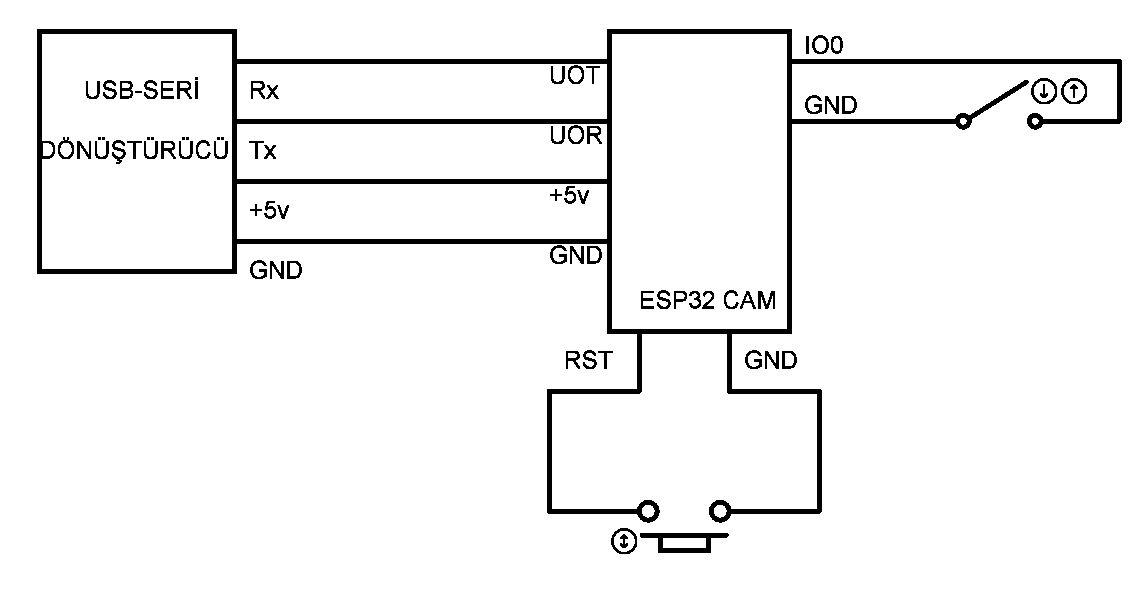
Devrenin bağlantıları oldukça basit: USB seri dönüştürücünün Rx'i ESP32'nin UOT pinine, Tx'i UOR pinine, GND GND'a ve Vcc'si ise +5v. pinine bağlanacak. ESP32 Cam modülünün download moduna geçirmek için, geçici olarak IO0 pini GND'a bağlanacaktır.
Yazılımın olduğu dizindeki ino uzantılı dosyaya çift tıkladığınızda, yazılım Arduino IDE'since açılacaktır.
Bağlantı şeması
İnce ayarlar
* Kamera tipi:
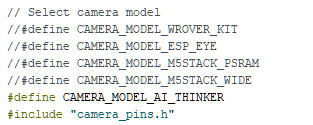
Piysada satılan kameralar AI_THINKER ile uyumludur. Eğer sizin kameranızın modeli farklı ise ona göre ilgili satırın başındaki // işaretlerini kaldırın. Dikkat! Sadece tek kamera seçilecektir!
* Wi-Fi ayarları
![]()
"ev_internetiniz" yerine evinizdeki Wi-Fi ağıın ismini, "ev_internet_şifreniz" yerine de şifrenizi yazacaksınız.
* IP Statik mi dinamik mi olacak
ESP32 Cam modülünün statik bir ip numarasına sâhip olmasını istiyorsanız, setup kısmından önce
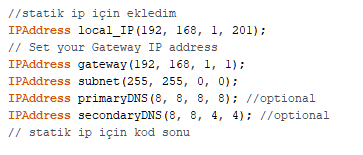
Satırlarını ekleyin. Burada IPAddress local_IP(192, 168, 1, 201); satırında, 192.168.1.201 yerine siz kendi istediğiniz ip numarasını; IPAddress gateway(192, 168, 1, 1); satırında modeminizin (router'ınızın) ip numarasını yazacaksınız.
Daha sonra da loop kısmına

Satırlarını ekleyin.
DİKKAT!
Evinizdeki Wi-Fi ağının ip adresinin ilk iki kısmı 192.168 olmak zorundadır.
Derleme ayarları
Şimdi geldik yazılımın derlenmesine dâir ayarlara.
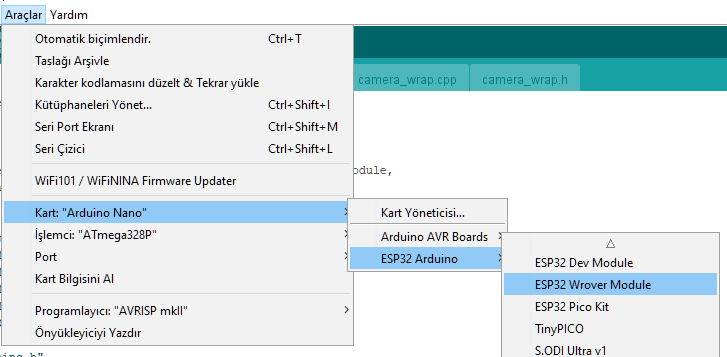
Kart tipi olarak ESP32 Wrover module'ü seçin.
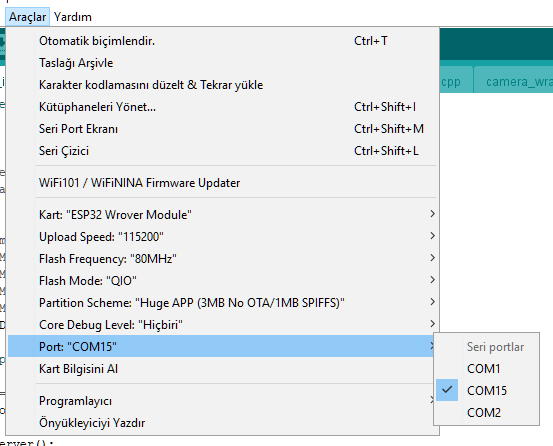
Upload Speed: 115200
Flash Frequency: 80MHz
Flash Mode: QIO
Partition Scheme: Huge APP (3MB No OTA/1MB SPIFFS
Port: USB-Seri dönüştürücünüzün com numarası olacaktır. Benim sistemimde bu değer COM15'tir.
Şimdi test zamanı. Taslak menüsünden Dorula/derle'yi seçin. Herşey yolunda giderse derleme başarılı bir şekilde yapılacak ve aşağıdaki ekranla karşılaşacaksınız.

Yükleme
Derleme testi başarılı oldu, şimdi sıra yazılımı ESP32 Cam modülüne yüklemeye geldi.
* Yukarıdaki bağlantı şemasına göre bağlantıları yapın, ESP32 Cam modülünün IO0 bacağını GND'a bağlayın. Böylece modül download moduna geçecektir.
* Şimdi Taslak menüsündek yükleyi seçerek yükleme işlemini başlatın. IDE önce yazılımı derlemeye başlayacaktır.
* Bu esnada modüldeki RST tuşuna bir defa basın.
* Yükleme bittikten sonra, IO0 bacağının GND bağlantısını kesin. USB-Seri dönüştürücüyü modülden ayırın.
* ESP32 Cam modülünü 5v. beslemeye bağlayın.
![]()
* İnternet tarayıcınızın adres kutusuna, kamaranıza verdiğiniz ip numarasını yazarak enter'a basın.
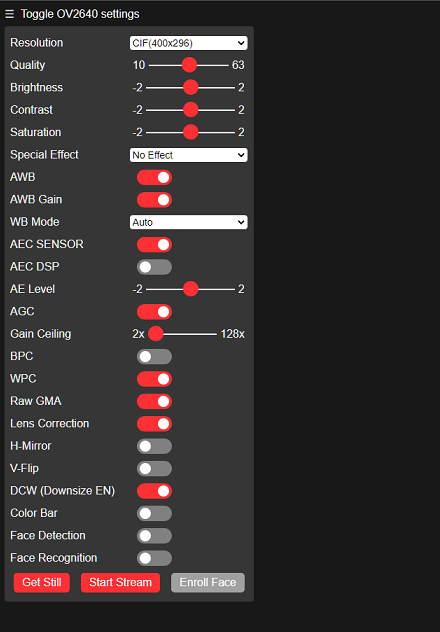

Kamera modülü ile bağlantı kuruldu. "Start Stream"a basarak görüntü almaya başlayabilirsiniz.
Yazılım
Yazılımı buraya tıklayarak indirebilirsiniz. Sıkıştırılmış dosyayı açtığınızda çıkan 6 dosya AYNI KLASÖRDE bulunmalıdır.
Gerçekleştirdiğim devreler





IP kameraya ev ağı hariçinde erişim
IP kamera, ev wi-fi ağı üzerinden kolayca erişilip görüntüler alınabilir. Peki ya başka bir yerden? Bu da mümkün. Bunun için, modem - router'ınızda 80 numaralı portu IP kameranızın IP adresine yönlendirmeniz gerekiyor.
Daha sonra evinizin internete bağlananan IP adresini bulmanız lâzım. Eğer sâbit IP adresi kullanan şanslı kişilerdenseniz mesele yok, zaten ip adresinizi biliyorsunuzdur. Her durumda bir arama motorunda "my ip" yazarak çıkan arama sonuçları yardımıyla ev ağınızın hârici internet dünyasıyla bağlantısında kullanılan IP adresini öğrenebilirsiniz. Diyelim ki evinizin hârici IP numarası 256.125.12.34 olsun. (256 ile başlayan bir IP adresi olmaz. Burada kimseye ait olmayan bir örnek olmak üzere verilmiştir. )
Bu durumda, IP kameranız çalışırken, internet tarayıcınızın adres satırına kendi hârici IP adresinizi yazarsanız, -nerede olursanız olun- evinizdeki IP kameranıza bağlanabilirsiniz.